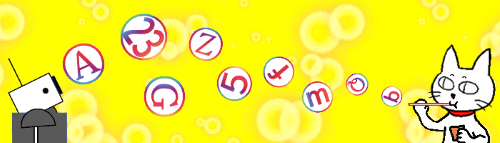
Windows10の日本語入力システム Microsoft IME(マイクロソフト アイエムイー)でマル囲みの数字やマル囲みのアルファベットを打つ方法です。
※解説画像はWindows10 バージョン21H2、一般的な106・109キーボード使用時を想定しています。
マル囲み数字
●ローマ字入力の場合
日本語入力オンの状態で、キーボード上段の数字キーもしくはテンキーからマル囲みにしたい数字を入力します。
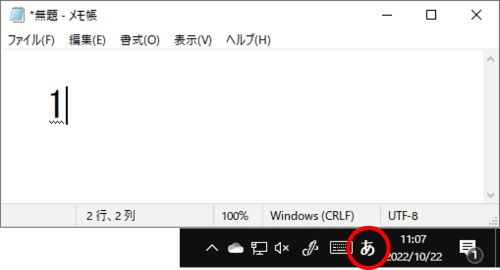
[スペース]キーもしくは[変換]キーを押して変換します。マル囲み数字は大抵変換すると殆ど一発で出てきますが、もしマル囲み数字でないものに変換されたら[スペース]もしくは[変換]をもう一度押して変換候補を表示し、目的のマル囲み数字にカーソルを合わせてEnterを押しましょう。
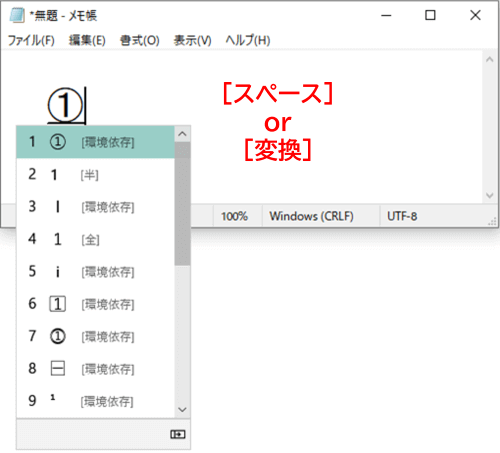
ちなみにIMEでは1から50までの数字であればマル囲みの候補が出てきます。51以上は候補にないので打てません。(Wordを使う場合は「囲い文字」機能を使えば99まではマル囲み数字を作成できます)
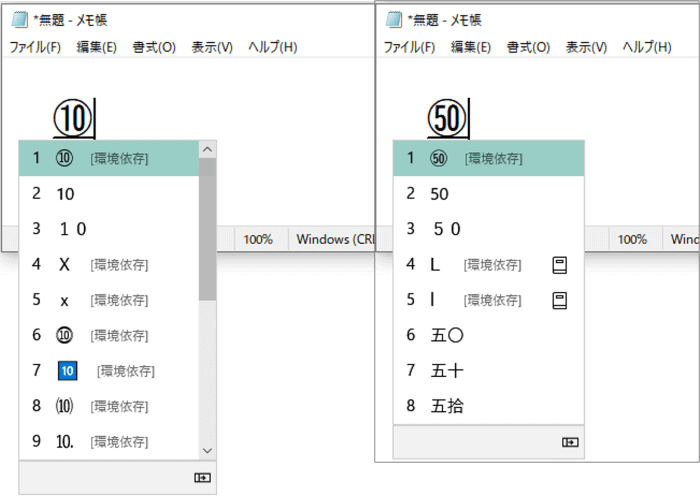
●かな入力の場合
日本語入力オフ(英数字モード)の状態でマル囲みにしたい数字を入力したら[変換]キーを押します。すぐマル囲みに変換されればそのままEnterで確定、異なる候補が表示された場合は[変換]キーをもう一度押して変換候補を表示し、マル囲み数字にカーソルを合わせてEnterで確定します。
マル囲みアルファベット
●ローマ字入力の場合 ※日本語入力はオン、キーボードの[CapsLock]はオフの状態を想定した打ち方です。
まずマル囲みにしたいアルファベットのキーを押して文字を入力しますが、日本語をローマ字表記にした時に母音にあたる A、I、U、E、O の5文字はそのままキーを押してしまうと「あ、い、う、え、お」と入力されてしまうので、この5文字は必ずShiftキーを押しながら入力してください。それ以外の文字であればそのままキーを押して大丈夫です。
(入力した文字の下に波線が表示されます)
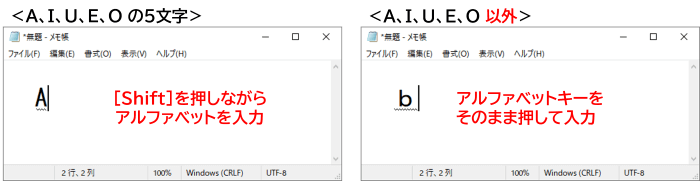
・A、I、U、E、O のいずれかを入力した場合は、続けてShiftを押しながら[スペース]キーを押します。
・上記5文字以外の文字を入力した場合は[スペース]キーもしくは[変換]キーのどちらかを押します。
(入力した文字の下線が波線から実線に変化します)
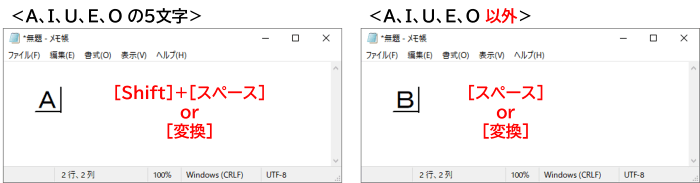
[スペース]キー もしくは [変換]キー を押して変換候補を表示し、目的のマル囲みアルファベットにカーソルを合わせたらEnterを押して確定しましょう。
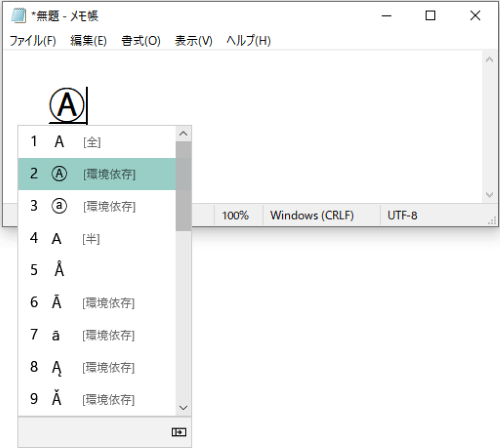
変換候補には大文字アルファベットのタイプと小文字アルファベットのタイプが両方あります。また、AからZまですべてのアルファベットで丸囲みの候補が用意されています。
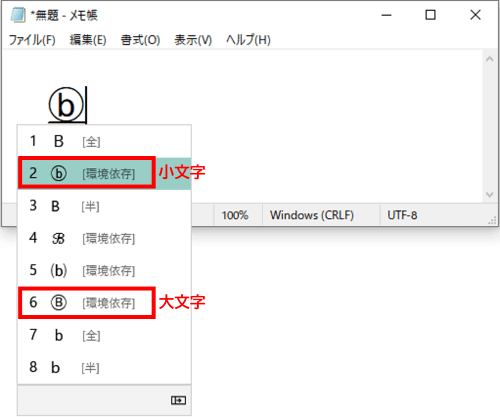
尚、丸囲みアルファベットで特別な意味を持つ記号が世の中には存在しますが、それに該当するアルファベットを打って変換すると特殊記号も候補として出てくるので、選択を間違えないように注意しましょう。(例:Cの変換候補にある「コピーライトマーク」、Rの変換候補にある「登録商標マーク」など。これらにカーソルを合わせると候補画面の右側にガイドが表示されるので参考にしてください)
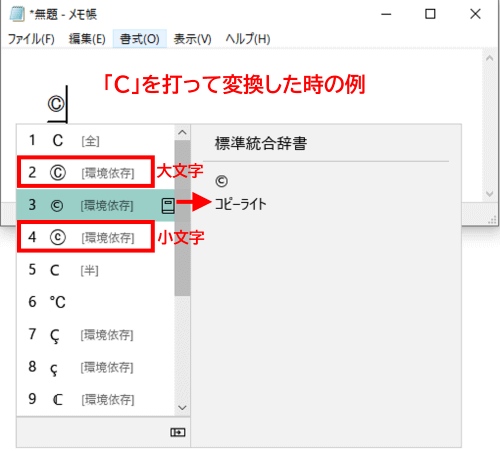

A、I、U、E、Oの5文字とそれ以外の文字で打ち方を替えるのは覚えづらいという方は、基本的にどの文字であっても[Shift]を押しながらアルファベットキーを押す→[Shift]+[スペース] もしくは [変換]を押す と統一してしまっても良いと思います。
●かな入力の場合
かな入力の方は、英数字モードに切り替えて目的のアルファベットを入力したら[変換]キーを押して変換候補を表示し、マル囲みアルファベットを選択してEnterで確定しましょう。
●ローマ字入力・かな入力共通の注意点
A、I、U、E、O の5文字は、最初に小文字で入力してしまうと変換候補に小文字のマル囲みしか出てこないので注意しましょう。大文字で入力して変換すると、マル囲みの大文字・小文字の候補が両方出てきます。
それ以外の文字は、大文字小文字どちらで入力しても候補にマル囲みの大文字と小文字の候補が両方出てきます。
********************
マル囲み数字やマル囲みアルファベットは変換候補にも注釈がついている通り「環境依存文字」にあたります。異なる環境の相手に渡す文書ファイルで使用すると正しく表示されないことがありますので注意が必要です。(フォント情報を埋め込んだ状態でPDF化して渡せば問題ありません)
また、ファイル名をつける時にマル囲み数字やマル囲みアルファベットを使用されている方もおられますが、こちらも思わぬトラブルの元になる場合があります。ファイルに通し番号や通しアルファベットをつけたい時はちょっと見た目に綺麗なので使いたくなる気持ちは重々わかりますが、「1_」「a_」といったアンダーバー区切りなど別の表記にしてマル囲みは使わないようにしましょう。

